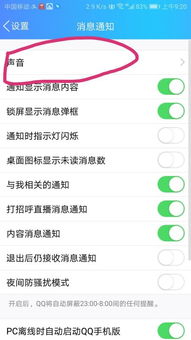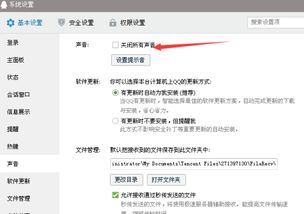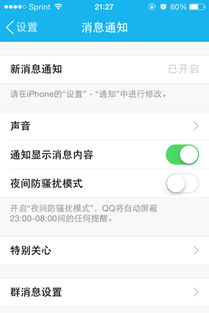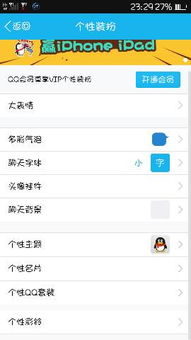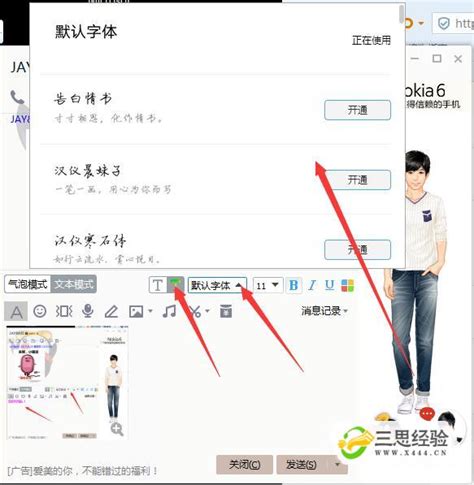如何实现PC端与手机QQ消息同步设置
想让PC端QQ消息和手机QQ消息同步,其实并不复杂。以下是详细的步骤和注意事项,帮助你轻松实现这一目标。

首先,确保你已经在手机和电脑上都安装了QQ应用,并且都是最新版本。这是为了确保同步功能能够顺利运行,避免因版本不兼容而导致的问题。
第一步:登录QQ
1. 电脑端:
打开电脑上的QQ客户端。
输入你的QQ账号和密码,然后点击“登录”。
2. 手机端:
打开手机上的QQ应用。
同样输入你的QQ账号和密码,点击“登录”。
第二步:设置电脑端QQ
1. 打开设置:
登录后,在电脑端QQ的左下角找到并点击三条横线的图标(通常位于QQ头像的右侧)。
在弹出的选项中,点击“设置”。
2. 进入会话窗口设置:
在“设置”窗口中,找到并点击“会话窗口”选项。
3. 启用同步消息模式:
在“会话窗口”设置中,你会看到一个“启用同步消息模式”的选项。勾选这个选项,以确保电脑端能够接收和同步手机上的消息。
第三步:设置手机端QQ
1. 打开设置:
打开手机上的QQ应用,点击左上角的头像。
在弹出的菜单中,点击左下角的“设置”选项。
在“设置”页面中,找到并点击“通用”选项。
在“通用”页面中,继续找到并点击“聊天记录设置”。
3. 同步聊天记录:
在“聊天记录设置”中,你会看到一个“同步最近聊天记录至本机”的选项。点击这个选项右侧的滑块,将其开启。
第四步:利用QQ云服务(可选)
QQ还提供了云服务功能,你可以将聊天记录和文件上传至云端,从而实现跨设备的同步。
1. 电脑端设置:
登录QQ账号后,进入“设置”界面。
找到“聊天记录备份与恢复”选项。
选择“备份到云端”,这样你的聊天记录就会被保存在云端。
2. 手机端设置:
打开手机QQ,进入“设置”。
在“通用”或“聊天记录设置”中找到“聊天记录备份与恢复”选项。
同样选择“备份到云端”。
第五步:检查同步状态
在完成以上设置后,你可以在电脑和手机之间发送一些测试消息,以确认同步功能是否正常工作。
1. 电脑端测试:
在电脑端QQ上给某个联系人发送一条消息。
然后打开手机QQ,检查是否收到了这条消息。
2. 手机端测试:
在手机端QQ上给某个联系人发送一条消息。
然后打开电脑QQ,检查是否收到了这条消息。
常见问题及解决方案
1. 同步失败:
检查网络连接是否正常。
确保在两台设备上使用的是同一QQ账号。
尝试退出QQ重新登录。
2. 数据丢失:
定期备份聊天记录和重要文件到云端。
使用QQ的“聊天记录备份与恢复”功能,确保数据安全。
3. 版本不兼容:
确保使用的是最新版本的QQ。
在设备的应用商店中检查QQ的更新,并安装最新版本。
安全性注意事项
在进行QQ同步时,务必注意数据的安全性,避免个人信息泄露。
1. 设置强密码:
为你的QQ账号设置一个强密码,避免被他人恶意访问。
2. 启用两步验证:
QQ提供了两步验证功能,通过手机验证码来增加账号的安全性。
你可以在设置中找到并启用这个功能。
3. 定期检查账号活动:
定期检查你的QQ账号活动记录,确保没有异常登录行为。
如果有发现任何异常行为,请立即更改密码并联系QQ客服。
同步的未来发展
随着技术的不断进步,QQ同步的功能也在不断提升。
1. 智能推荐:
根据用户的使用习惯,智能推荐需要同步的内容,使同步过程更加高效。
2. 跨平台支持:
QQ同步将支持更多不同操作系统和设备之间的同步,让用户在不同设备上的使用体验更加流畅。
3. 增强的安全措施:
提供更为严密的安全保护,确保用户数据的安全性。
总结
通过以上步骤,你可以轻松实现PC端QQ消息和手机QQ消息的同步。无论是在电脑上还是在手机上,你都能随时随地接收和查看消息,提高你的沟通效率。同时,也要注意数据的安全性,保护好你的个人信息。随着技术的不断发展,QQ同步功能将会更加完善,为你带来更好的使用体验。
希望这篇文章能够帮助你更好地理解和使用QQ同步功能,让你在不同设备间的使用体验更加流畅和便捷。
- 上一篇: 塔防三国志:高效刷将秘籍大揭秘1
- 下一篇: 快速提升贴吧等级:刷经验技巧大揭秘
-
 一键解锁:QQ好友聊天消息同步模式的巧妙设置方法资讯攻略11-21
一键解锁:QQ好友聊天消息同步模式的巧妙设置方法资讯攻略11-21 -
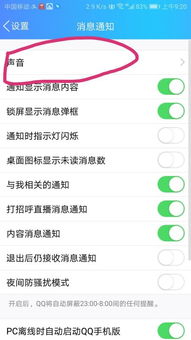 轻松掌握:如何开启QQ的声音提醒功能资讯攻略01-19
轻松掌握:如何开启QQ的声音提醒功能资讯攻略01-19 -
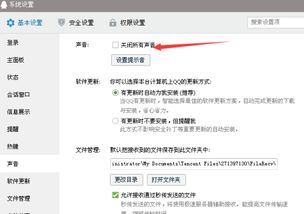 如何开启QQ新消息的声音提醒资讯攻略11-07
如何开启QQ新消息的声音提醒资讯攻略11-07 -
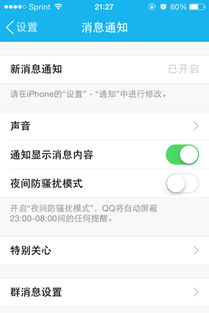 轻松学会:设置手机QQ个性提示音的方法资讯攻略01-23
轻松学会:设置手机QQ个性提示音的方法资讯攻略01-23 -
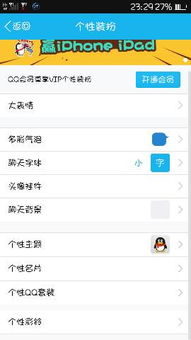 如何巧妙设置QQ聊天实现隐藏效果资讯攻略11-26
如何巧妙设置QQ聊天实现隐藏效果资讯攻略11-26 -
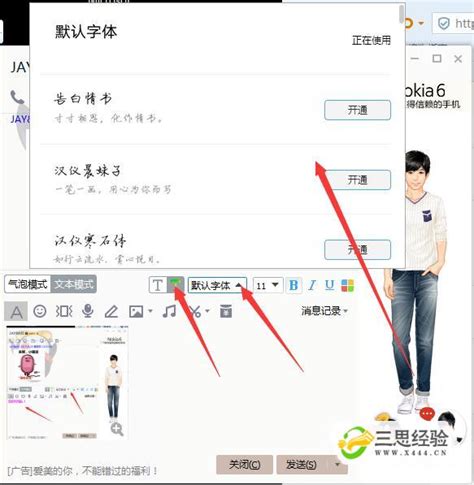 QQ怎样设置炫彩字体?资讯攻略11-06
QQ怎样设置炫彩字体?资讯攻略11-06